Как создать загрузочный USB-накопитель Windows 10 в Linux?
Итак, вы отказались от Windows и очистили установленный Linux, чтобы учиться, и потеряли мотивацию, потому что его слишком сложно использовать? И теперь вы не знаете, как создать загрузочную флешку Windows 10 в Linux? Мы здесь, чтобы помочь! В этой статье давайте посмотрим, как создать загрузочную флешку Windows 10 в Linux.
Загрузите ISO-образ Windows 10.
Windows доступна бесплатно на официальном сайте Microsoft. Вы можете скачать его, перейдя по этому адресу связь. После этого вам нужно будет выбрать язык ОС и вариант (32-бит/64-бит). Убедитесь, что у вас стабильное подключение к Интернету, иначе zip-архив может оказаться поврежденным, если загрузка не удастся или произойдет пауза между ними.
Создание загрузочного USB-накопителя Windows 10 с помощью WoeUSB
WoeUSB — замечательный инструмент, который поможет вам быстро создать загрузочный USB-накопитель Windows 10. Все, что вам нужно сделать, это:
1 . Загрузите WoeUSB Zip, нажав на него. связь.
2. После загрузки извлеките zip-файл.
3. Вы найдете два файла с .деб расширение. Установите оба файла, дважды щелкнув каждый из них.
4. Теперь найдите Диски в списке приложений и откройте его.
5. Подключите USB-накопитель. В списке дисков найдите свой USB-накопитель.
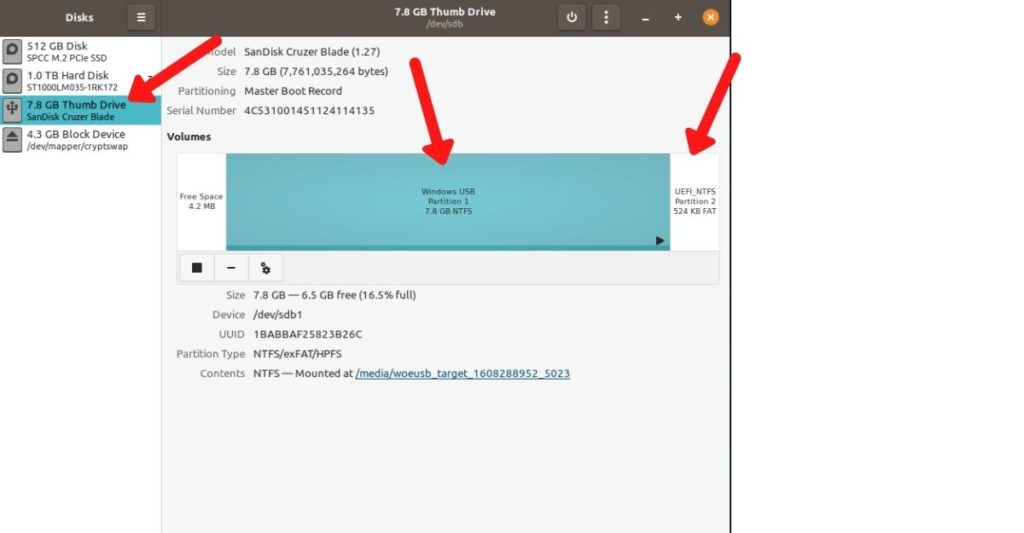
6. Если на вашем диске слишком много разделов, выберите каждый диск и нажмите «—значок «внизу».
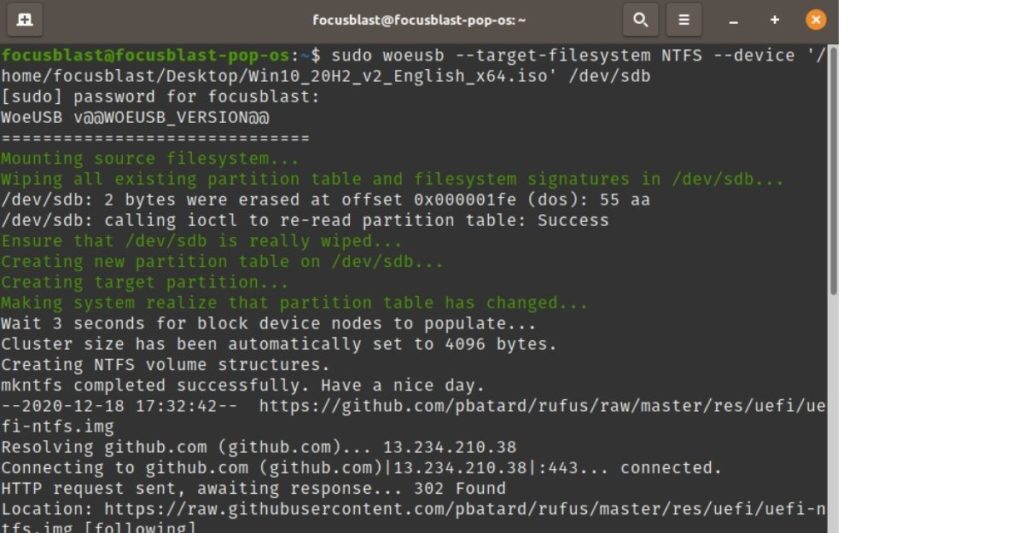
7. Теперь введите следующую команду. Изменить путь»дома/focusblast/Рабочий стол/Win10_20H2_v2_English_x64.iso» на путь, по которому вы загрузили ISO. Для этого просто перетащите ISO на экран терминала. Помните: если вы ошиблись с командой, вам придется перезагрузить систему и повторить процесс с самого начала.
sudo woeusb –target-filesystem NTFS –device ‘/home/focusblast/Desktop/Win10_20H2_v2_English_x64.iso’ /dev/sdb
8. Теперь все, что вам нужно сделать, это терпеливо дождаться завершения всего процесса. Затем загрузитесь с USB, используя параметры загрузки, и вы сможете продолжить процесс установки Windows 10.
9. Если вы столкнулись с ошибкой, перейдите в приложение «Диски», щелкните значки двойной шестеренки под таблицами разделов, нажмите «Форматировать».
1. Балена Травитель
BalenaEtcher — один из лучших инструментов для создания загрузочных USB-накопителей. Помимо визуально привлекательного пользовательского интерфейса, он быстрый, кроссплатформенный и имеет открытый исходный код.
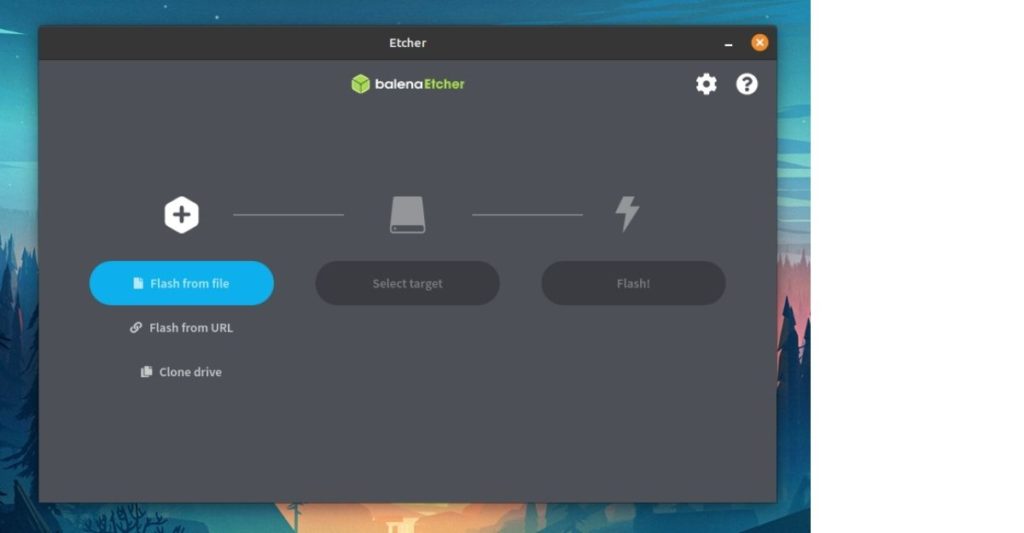
Одна из лучших особенностей — это проверенная прошивка, которая предупреждает вас о повреждении вашей SD-карты или флэш-накопителя, что экономит много времени от размышлений о том, почему ваше устройство не загружается.
Отправляйтесь в Официальный веб-сайт и нажмите кнопку загрузки; это загрузит zip-файл. Распакуйте его и дважды щелкните изображение приложения, чтобы запустить BalenaEtcher.
2. Эскимо
По сравнению с BalenaEtcher, Popsicle не имеет большого количества наворотов, но делает то, для чего предназначен.
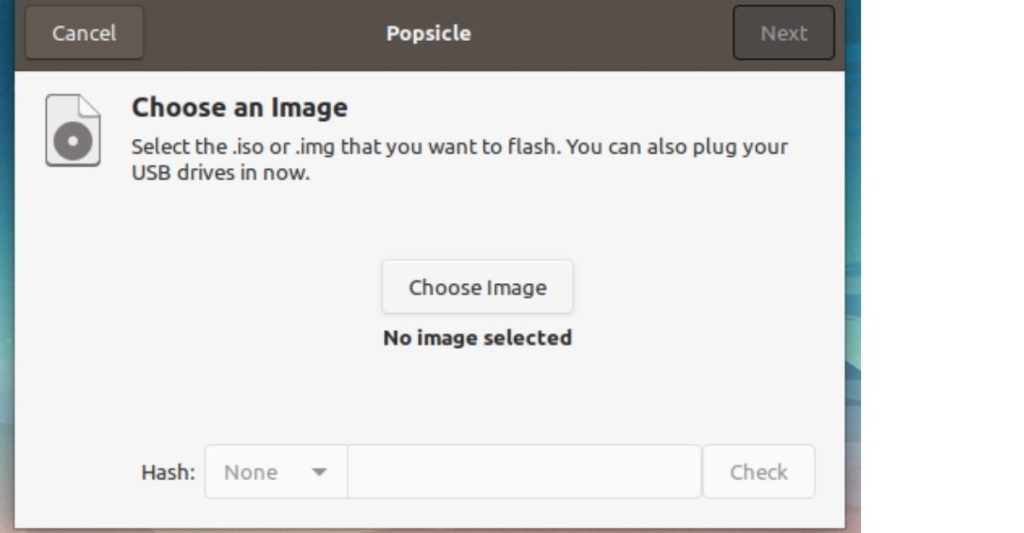
Если вы используете Pop!_OS, Popsicle уже установлен на вашем компьютере. Однако, если вы используете какой-либо дистрибутив на базе Ubuntu, поскольку Pop!_OS основан на Ubuntu, вы можете установить его с помощью следующих команд.
sudo add-apt-repository ppa:system76/pop sudo apt install popsicle popsicle-gtk
Как только вы закончите установку Popsicle, удалите репозиторий, иначе он будет раздражать вас, предлагая обновиться до более новой версии Pop!_OS.
sudo add-apt-repository -r ppa:system76/pop
3. Мультиписатель GNOME
Еще один чистый и эффективный инструмент для создания загрузочных USB-накопителей. Как и Popsicle, он может записывать одинаковые ISO на несколько USB-накопителей одновременно.
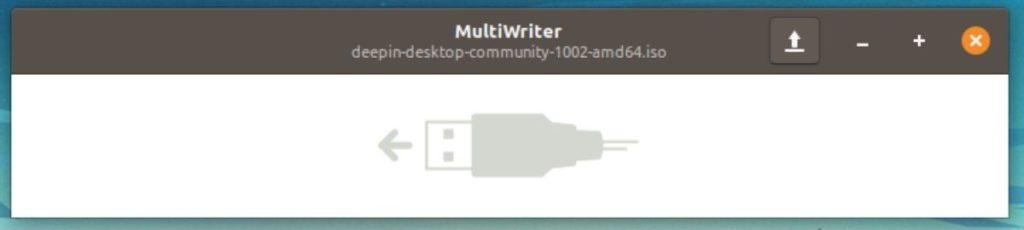
Чтобы установить GNOME Multi-Writer, введите следующую команду.
sudo apt установить gnome-multi-writer
Столкнулись с какими-либо проблемами? Дайте нам знать в разделе комментариев ниже, и мы постараемся помочь.
Есть ли еще какие-нибудь замечательные инструменты для перепрошивки USB, которые мы пропустили? Дайте нам знать в комментариях ниже.

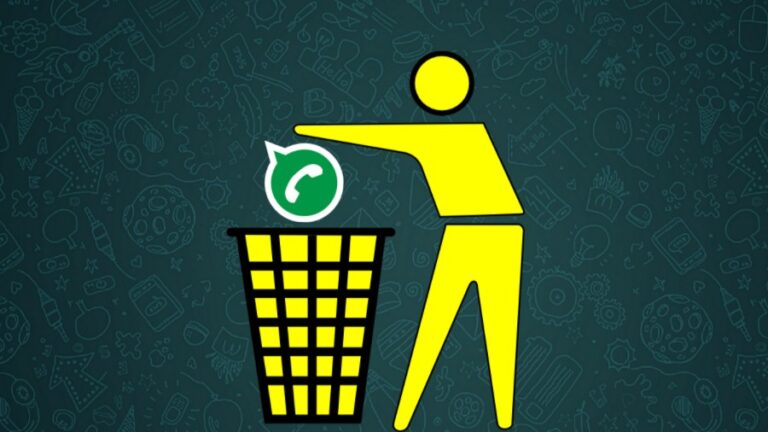


![Вот как вы можете изменить свое имя пользователя Twitch [2022]](https://ixed.ru/wp-content/uploads/2024/01/heres-how-you-can-change-your-twitch-username-2022-768x432.png)

